安装显卡驱动不停重启
安装显卡驱动导致不停重启:进入安全模式卸载驱动,安装官网认证版本,检查硬件连接。
现象描述
在安装显卡驱动的过程中或完成后,电脑出现反复自动重启的现象,可能伴随蓝屏(BSOD)、黑屏、系统卡死等问题,这种情况通常由驱动程序与硬件或系统不兼容、安装流程错误、硬件故障或系统配置冲突导致,用户可能经历以下典型场景:

- 安装过程中重启:驱动安装进度未完成时突然重启。
- 安装后首次启动失败:系统尝试加载新驱动时崩溃,进入重启循环。
- 间歇性故障:系统看似正常,但在运行图形密集型任务时突然重启。
原因分析与解决方案
驱动版本或来源不兼容
- 问题根源:
- 下载的驱动未适配当前操作系统(如为Windows 10安装Windows 11专属驱动)。
- 使用了第三方修改版驱动或非官方渠道的安装包。
- 解决方案:
硬件问题
- 潜在故障点:
- 显卡供电不足(电源功率低或接口松动)。
- 显卡与主板插槽接触不良。
- 显存或核心芯片损坏。
- 排查步骤:
- 检查电源:确保电源额定功率满足显卡要求(如RTX 3080需至少750W),并确认PCI-E供电线连接牢固。
- 重新插拔显卡:关机后拔掉电源线,取下显卡并用橡皮擦清理金手指,重新插入主板PCI-E插槽。
- 替代测试:将显卡安装到其他主机,或使用集显/另一张显卡测试原系统。
系统环境冲突
- 常见冲突源:
- 旧驱动残留文件未完全清除。
- 安全软件(如杀毒工具)拦截驱动安装。
- 系统更新未完成,导致组件版本不一致。
- 解决方法:
- 使用Display Driver Uninstaller (DDU)彻底卸载驱动(需在安全模式下运行)。
- 临时禁用防火墙和杀毒软件后重试安装。
- 通过Windows Update安装最新系统补丁,并确保.NET Framework、Visual C++运行库为最新版本。
BIOS/UEFI设置错误
- 关键配置:
- 主板未启用
Above 4G Decoding(影响显存识别)。 - PCI-E版本模式与显卡不匹配(如强制设为Gen3而非Auto)。
- 超频设置不稳定(如CPU或内存超频引发供电波动)。
- 主板未启用
- 调整步骤:
- 进入BIOS/UEFI界面(开机按
Del/F2),恢复默认设置。 - 关闭超频选项(如XMP/AMP),将PCI-E模式设为
Auto。 - 更新主板固件至最新版本(需从官网下载BIOS文件)。
- 进入BIOS/UEFI界面(开机按
系统文件损坏
- 检测与修复:
- 运行命令提示符(管理员权限),执行以下命令:
sfc /scannow # 扫描并修复系统文件 dism /online /cleanup-image /restorehealth # 修复系统镜像
- 若问题持续,尝试通过系统还原点回退到稳定状态。
- 运行命令提示符(管理员权限),执行以下命令:
故障排查表
| 故障现象 | 可能原因 | 解决步骤 |
|---|---|---|
| 安装进度50%时重启 | 驱动包损坏/冲突 | 安全模式下使用DDU清理并重装官方驱动 |
| 进入桌面后立即黑屏重启 | 显卡供电不足 | 检查电源功率及PCI-E供电线连接 |
| 运行游戏时随机重启 | 散热不良或驱动超时 | 监控GPU温度,更新驱动并禁用超频 |
蓝屏错误代码VIDEO_TDR_FAILURE |
显存故障或驱动超时 | 使用MemTest检测显存,降级驱动版本 |
相关问答(FAQs)
Q1: 安装显卡驱动后黑屏,无法进入系统怎么办?
答:

- 强制关机后重启,连续按
F8或Shift+重启进入安全模式。 - 打开设备管理器,找到显示适配器,右键卸载当前驱动并勾选“删除驱动程序软件”。
- 重启系统,使用集成显卡或另一张显卡进入正常模式,重新安装稳定版驱动。
- 若仍无效,可能需要通过Windows恢复环境执行系统还原。
Q2: 卸载显卡驱动后系统仍无法启动,如何解决?
答:
此情况可能由系统关键服务受损导致。

- 使用Windows安装U盘启动,选择“修复计算机” > “疑难解答” > “高级选项”。
- 选择“启动修复”自动修复引导文件,或通过命令提示符运行
bootrec /fixmbr和bootrec /rebuildbcd。 - 若问题依旧,建议备份数据后执行“重置此电脑”(保留文件选项)。
版权声明:本文由 芯智百科 发布,如需转载请注明出处。




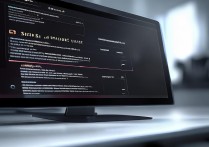


 冀ICP备2021017634号-12
冀ICP备2021017634号-12
 冀公网安备13062802000114号
冀公网安备13062802000114号